Számos oka van, amit meg kell tennie szöveges üzenetek biztonsági mentése iPhone-ján. Mielőtt helyet szabadítana fel és törölné a régi SMS-eket, el kell mentenie az üzeneteket egy másik eszközre vagy felhőkiszolgálóra. Jelenleg egyre többen használják a kézibeszélőt munkahelyükön. Fontos üzeneteket kell tárolniuk az információvesztés elkerülése érdekében. Ez az útmutató bemutatja, hogyan lehet legegyszerűbben elvégezni a munkát technikai ismeretek nélkül.
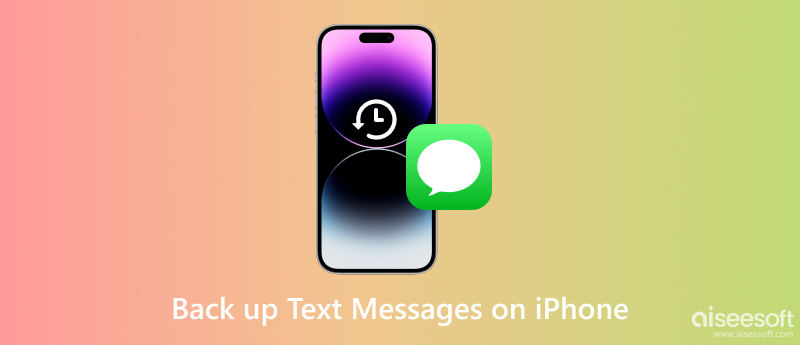
A legjobb hely a szöveges üzenetek biztonsági mentésére iPhone-ján egy számítógép. Az iOS azonban nem tud közvetlenül adatokat továbbítani a Windows rendszerrel. Ennek eredményeként szüksége lesz egy SMS biztonsági mentési eszközre, mint pl FoneLab iOS adatmentés és visszaállítás. Ez a legegyszerűbb lehetőség az SMS-ek mentésére az iPhone-ról a számítógépére.

Letöltések
FoneLab iOS adatmentés és visszaállítás - A legjobb SMS biztonsági mentési eszköz
100% biztonságos. Nincsenek hirdetések.
100% biztonságos. Nincsenek hirdetések.
Indítsa el a legjobb SMS biztonsági mentési eszközt az iPhone számára, miután telepítette a számítógépére. Van egy másik verzió is a Mac felhasználók számára. Csatlakoztassa iPhone-ját ugyanahhoz a géphez egy Lightning-kábellel, majd kattintson a ikonra iOS Data Backup gombot az adatok beolvasásához a kézibeszélőn.

Az adatok beolvasása után megjelenik az adattípus ablak. Ügyeljen arra, hogy jelölje be a mellette lévő négyzetet Üzenetek és mellékletek. Ha biztonsági másolatot szeretne készíteni a WhatsApp csevegéseiről is, ellenőrizze a WhatsApp és mellékletek doboz.

Amíg készen áll, kattintson a gombra Következő gombot az SMS-ek mentéséhez az iPhone-on a számítógépre. Ha sok üzenetet tárol a kézibeszélőjén, a folyamat befejezése eltarthat egy ideig. Amikor meglátod a Gratulálunk ablakot, zárja be a szoftvert, és válassza le a kézibeszélőt.

Amikor el akarja olvasni az üzeneteket, megnyithatja a biztonsági másolatot a számítógépén, vagy visszaállíthatja azokat a készülékére.
Az iCloud a felhőalapú tárhely minden iOS-felhasználó számára. Az Apple 5 GB ingyenes tárhelyet biztosít iPhone vagy iPad megvásárlása után. Sőt, a felhasználók vásárolhatnak terveket a tárolási kapacitás bővítésére. Az iCloud segítségével számítógép nélkül is biztonsági másolatot készíthet szöveges üzeneteiről iPhone-ján vagy iPadjén. Hátránya, hogy az üzeneteket csak a iCloud biztonsági mentés. Ez azt jelenti, hogy az iPhone aktuális adatai törlődnek.
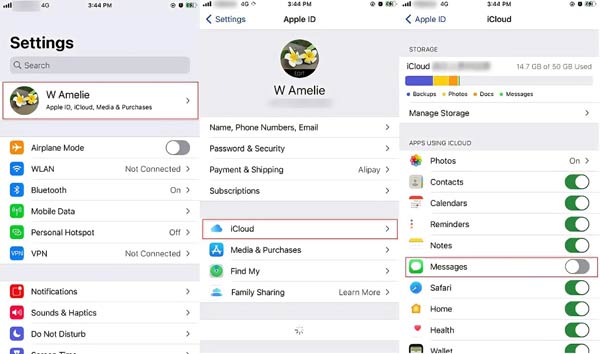
Ha fontos SMS-eket töröl, és vissza szeretné állítani azokat az iCloud biztonsági másolatból, először törölnie kell az eszközt. Ezután állítsa vissza a megfelelő iCloud biztonsági másolatot a beállítási folyamat során.
A szöveges üzenetek iPhone-ra mentésének másik módja az iTunes vagy a Finder alkalmazás. Képes biztonsági másolatot készíteni a teljes iOS-eszközről a számítógépre USB-kábelen keresztül. Ezért jó választás, ha nem rendelkezik internetkapcsolattal. A hiányosság az, hogy teljes biztonsági másolatot kell készítenie az eszközről, de nem kell önállóan mentenie az SMS-eket. Az iCloud biztonsági mentéshez hasonlóan csak azután állíthatja vissza a szöveges üzeneteket, hogy átírta a biztonsági másolatot az iPhone készülékére.
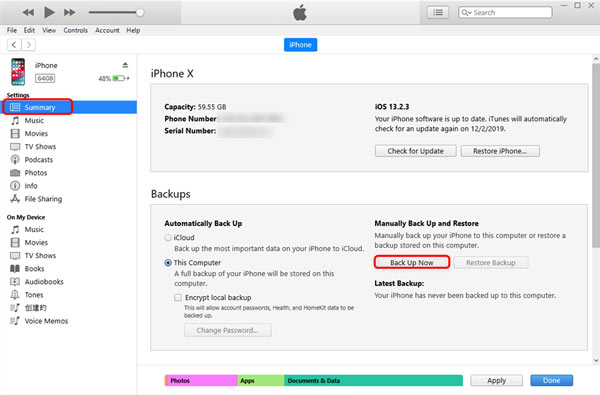
MacOS Catalina 10.15 vagy újabb rendszeren válassza ki iPhone nevét a Finder bal oldalán, és lépjen a A mentések terület. Válassza ki Készítsen biztonsági másolatot az iPhone-on lévő összes adatról erre a Mac-re , és kattintson a Biztonsági mentés most gombot.
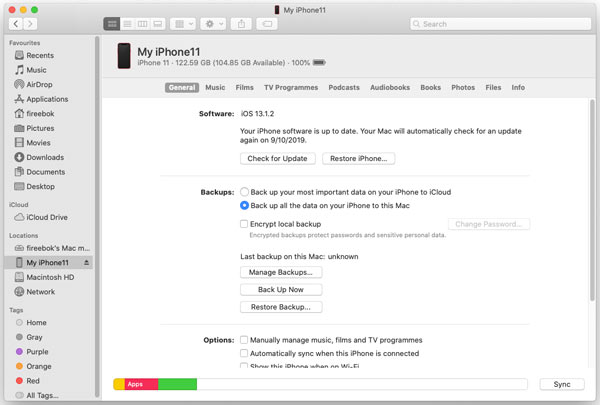
Az Apple biztonsági mentés menti a szöveges üzeneteket?
Az Apple szerint az iTunes biztonsági másolatot készít az iPhone-on lévő összes adatról, beleértve a fényképeket, zenéket, videókat, alkalmazásadatokat, szöveges üzeneteket, iMessage-t és egyebeket. Tehát az Apple biztonsági mentése elmenti a szöveges üzeneteket az iPhone-jára.
Hogyan menthetem el a teljes szövegelőzményt?
Feltölthet szöveges üzeneteket iPhone-ján az iCloudba, vagy iTunes biztonsági másolatot készíthet a teljes eszközről. Az iPhone-on lévő teljes szöveges előzmények számítógépre mentéséhez szüksége lesz egy harmadik féltől származó eszközre, mint például a FoneLab és 3uTools.
Le lehet tölteni szöveges üzeneteket iPhone-ról számítógépre?
Nak nek szöveges üzenetek átvitele iPhone-járól a számítógépére, biztonsági másolatot kell készítenie eszközéről az iTunes vagy a Finder segítségével. Nem tölthet le közvetlenül SMS-t iPhone-ról számítógépre.
Következtetés
Útmutatónkat követve legalább három módszert kell megtanulnia készítsen biztonsági másolatot az iPhone szöveges üzeneteiről. Az iCloud lehetővé teszi a munka elvégzését hálózati csatlakozással. Az iTunes vagy a Finder USB-kábellel mentheti az SMS-t PC-re vagy Mac-re. Az SMS-ek önálló biztonsági mentéséhez a FoneLab iOS Data Backup and Restore a legjobb megoldás. Ha további kérdései vannak a témával kapcsolatban, kérjük, írja meg ezeket a bejegyzés alá.

A legjobb választás az adatok biztonsági mentésére az iPhone / iPad / iPod készülékről a Windows / Mac rendszerre, és biztonságos és hatékony visszaállítás az iOS adatmentésből az iOS eszközre / számítógépre.
100% biztonságos. Nincsenek hirdetések.
100% biztonságos. Nincsenek hirdetések.